Spielen
Teil 1 - Schritt für Schritt
- EinweisenWeisen Sie jede Gruppe an, das ferngesteuerte Fahren mit allen vier Fahrmodi zu üben.
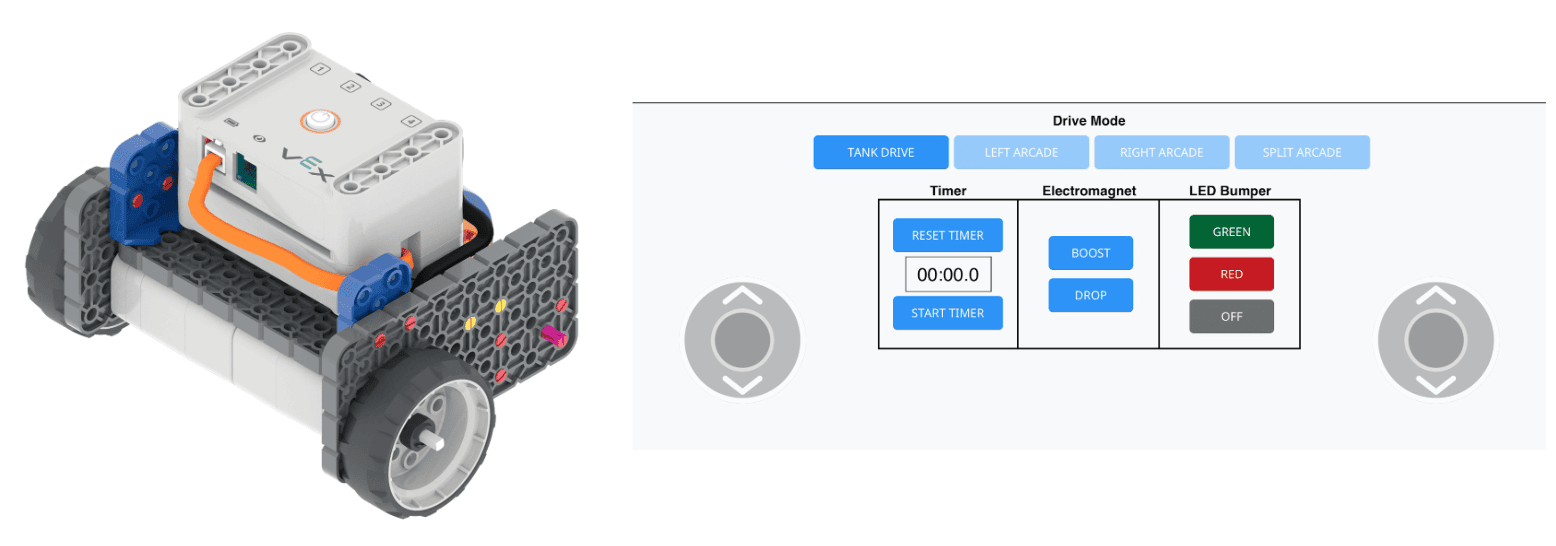
- ModellModell, wie die Codebasis ferngesteuert wird.
- Beginnen Sie damit, den Schülern zu zeigen, wie sie VEXcode GO starten, ihr Brain mit ihrem Gerät verbinden und die Registerkarte „Drive“ öffnen.

Wählen Sie die Registerkarte Laufwerk Hinweis: Wenn Sie Ihre Code Base zum ersten Mal mit Ihrem Gerät verbinden, wird der im Brain integrierte Gyro möglicherweise kalibriert, wodurch sich die Code Base für einen Moment von selbst bewegt. Dies ist ein erwartetes Verhalten. Berühren Sie die Codebasis nicht, während sie kalibriert wird.
-
Zeigen Sie den Schülern, wie man den Fahrmodus wechselt, und testen Sie alle vier Optionen: Panzerfahrt, Linke Arkade, Rechte Arkade und Geteilte Arkade.
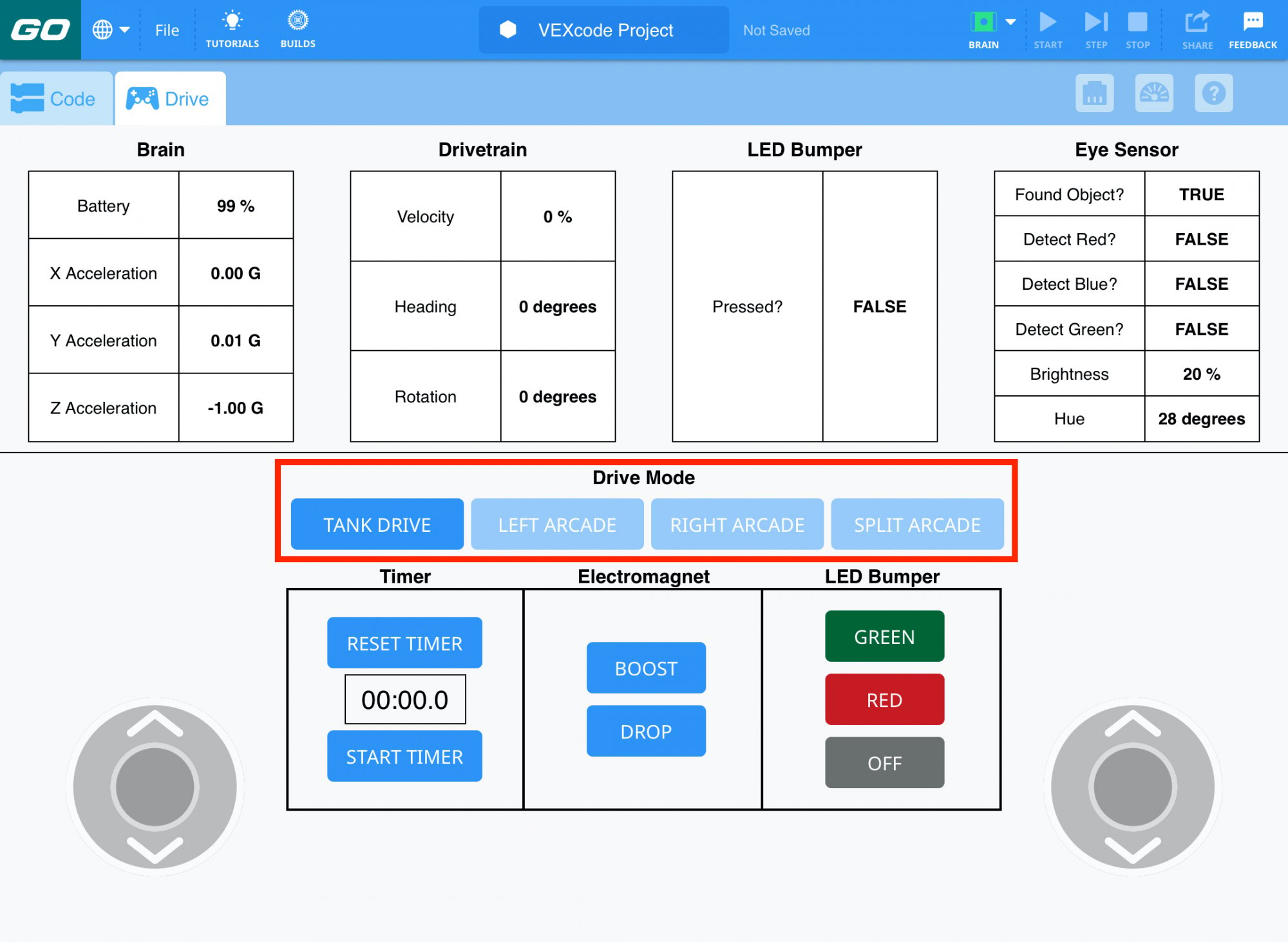
Antriebsmodus - Sobald das Brain angeschlossen und die Registerkarte „Drive“ geöffnet ist, können die Schüler mit der Verwendung der Joystick-Steuerung beginnen und die Fernsteuerung ihrer Code Base testen!
- Gruppen sollten ihren Test damit beginnen, dass sie um ein kleines Objekt herumfahren. Dieser Gegenstand könnte ihr auf dem Boden liegendes Rollen & Routinenblatt, ein Lehrbuch, ein anderes VEX GO-Teil wie ein großer dunkelgrauer Teller oder sogar ein Schuh sein! Verwenden Sie den Gegenstand, der sich für Ihren Unterricht am besten eignet.
- ModerierenModerieren Sie während der Prüfung ein Gespräch mit den Schülern über die Registerkarte „Drive“ und die Steuerelemente. Fragen Sie die Schüler:
- In welchem Fahrmodus befinden Sie sich? Tank Drive, linke Arkade, rechte Arkade oder geteilte Arkade? Welches ist für Sie am einfachsten zu verwenden?
- Wie steuert jeder Joystick die Code Base-Bewegungen in Tank Drive? Was ist mit Split Arcade?
- Beschreiben Sie, wie sich die Codebasis basierend auf Ihrer Fernsteuerung bewegt.
- ErinnernErinnern Sie Gruppen daran, verschiedene Fahrmodi auszuprobieren, wenn sie bei der Verwendung eines Modus frustriert sind. Es gibt noch drei andere, die man ausprobieren kann.
Müssen die Schüler ihre Tests schnell beenden? Erinnern Sie sie daran, dass alle Gruppenmitglieder jeden Fahrmodus testen sollten. Wenn alle Tests abgeschlossen sind, fordern Sie sie auf, ein anderes Objekt zu bewegen oder mit dem Modus weiterzuüben, den sie am schwierigsten fanden.
- FrageFragen Sie die Schüler, was sie ihrer Meinung nach sonst noch mit einer Fernbedienung fahren könnten. Welche ferngesteuerten Gegenstände fallen ihnen ein, die sie täglich verwenden?
Spielpause & Gruppendiskussion
Sobald jede Gruppe alle vier Fahrmodigetestet hat, kommt ihr zu einem kurzen Gespräch zusammen.
- Welchen Fahrmodus haben Sie beim Fernsteuern der Code Base bevorzugt? Tank Drive, Linke Arkade, Rechte Arkade oder Geteilte Arkade. Warum?
- Welche anderen Optionen sind Ihnen in VEXcode GO aufgefallen, während Sie die Codebasis gesteuert haben?
- Unter den Fahrmodusoptionen gibt es einen Abschnitt für einen Timer. Wir werden den Timer in der nächsten Aktivität verwenden!
Teil 2 - Schritt für Schritt
- EinweisenWeisen Sie jede Gruppe an, ihre Code Base ferngesteuert durch den Slalomparcours zu fahren. Sehen Sie sich die Animation unten an, um zu sehen, wie sich die Codebasis durch den Kurs bewegen könnte. In der Animation beginnt die Codebasis in der unteren linken Ecke des aus vier Kacheln bestehenden Kurses. Dabei fährt man geradeaus und biegt links um das erste Tor herum, dann schräg rechts und geradeaus um das zweite herum. Der Roboter fährt weiter im Zickzack um die letzten beiden Tore, bevor er das Ende des Kurses in der oberen rechten Ecke erreicht.
Videodatei
- ModellModellieren Sie anhand der Gruppenaufstellung, wie der Wettbewerb ablaufen wird.
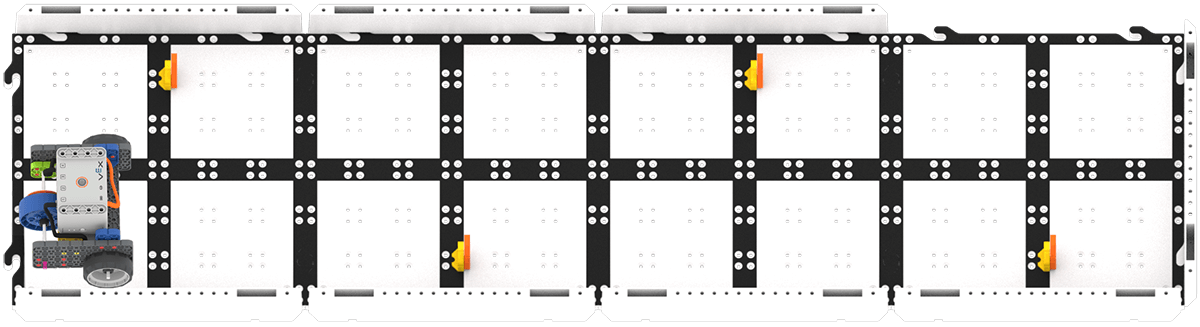
Slalom-Kurs-Setup - Die Studierenden müssen ihre Codebasis an der Startposition platzieren, auf ihrem Gerät „Timer starten“ auswählen und mit der Fahrt durch den Kurs beginnen.
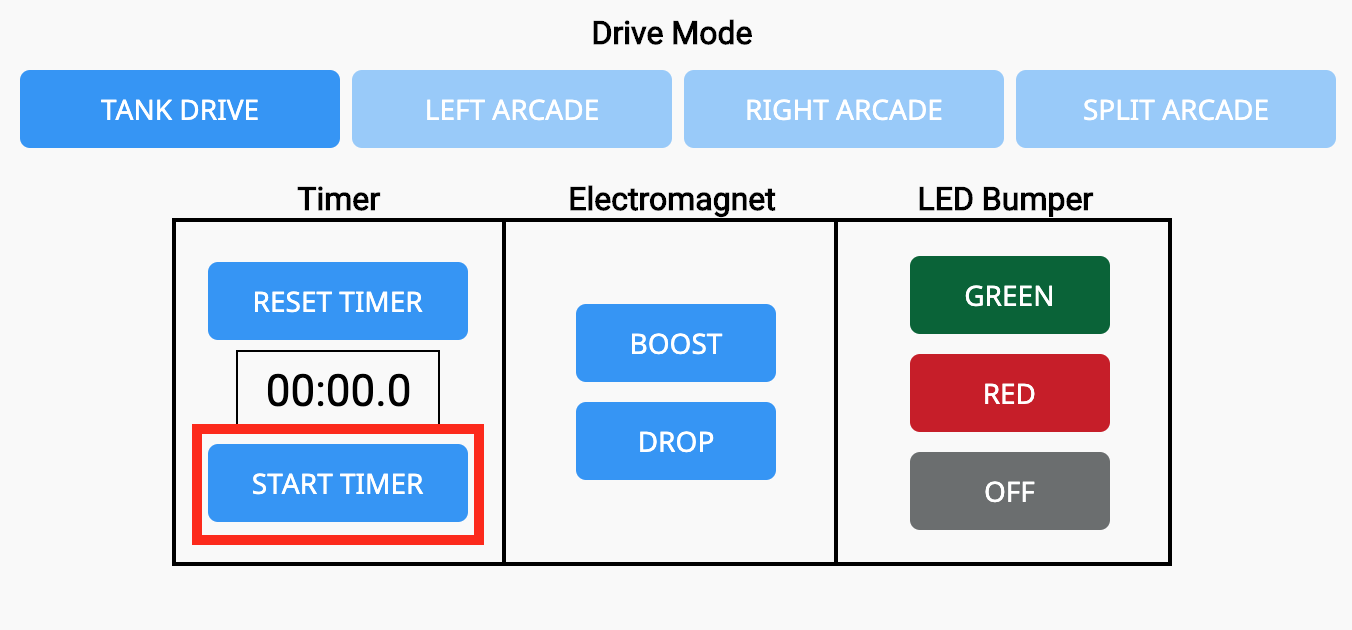
Timer starten- Wenn sie das Ende des Kurses erreicht haben, müssen sie schnell auf „Timer stoppen“ klicken.
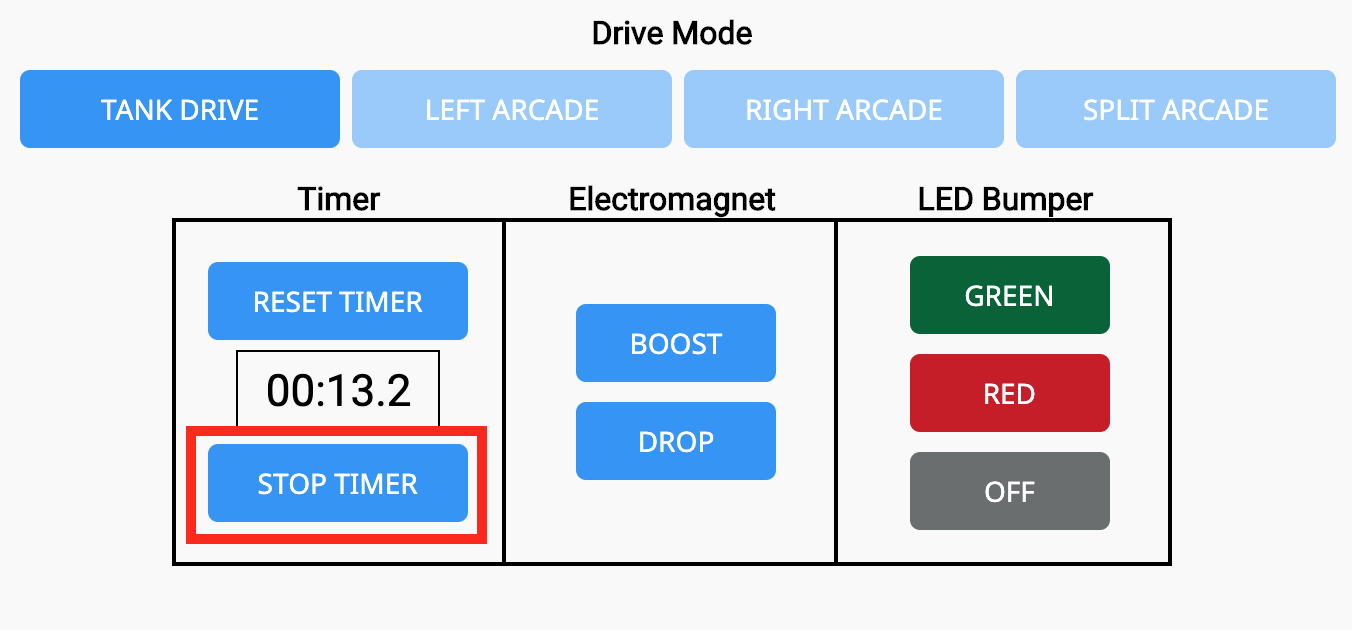
Stoppuhr - Gruppen sollten ihre endgültige Zeit dem Lehrer mitteilen. Erstellen Sie einen zentralen Aufzeichnungsbereich, in dem die Studierenden ihre Zeiten erfassen können. Dies kann ein Raster auf einem Whiteboard, ein Stück Plakatpapier oder eine digitale Tabelle sein.
- Erinnern Sie die Schüler daran, zwischen den Läufen auf dem Slalomkurs die Option „Timer zurücksetzen“ zu verwenden.
- ModerierenModerieren Sie während des Wettbewerbs eine Diskussion mit Gruppen.
- Welchen Fahrmodus hat Ihre Gruppe für den Slalomkurs gewählt? Warum?
- Wenn Ihre Gruppe die Möglichkeit hätte, den Kurs noch einmal zu versuchen, was würden Sie anders machen? Was würdest du genauso machen?
- Fragen Sie die Schüler, ob ihrer Meinung nach Genauigkeit oder Geschwindigkeit beim Durchfahren des Slalomkurses wichtiger sind. Warum?
- ErinnernErinnern Sie die Gruppen daran, dass sie mehrere Chancen haben werden, den Kurs auszuprobieren. Durch Üben und erneutes Versuchen können sie nur besser werden!
- FrageBitten Sie die Schüler, an andere Gelegenheiten zu denken, bei denen sie üben mussten, um eine Aufgabe besser zu beherrschen. Wie kann das Üben des ferngesteuerten Fahrens mit ihrer Code Base ihnen helfen, schneller durch den Slalomparcours zu fahren?